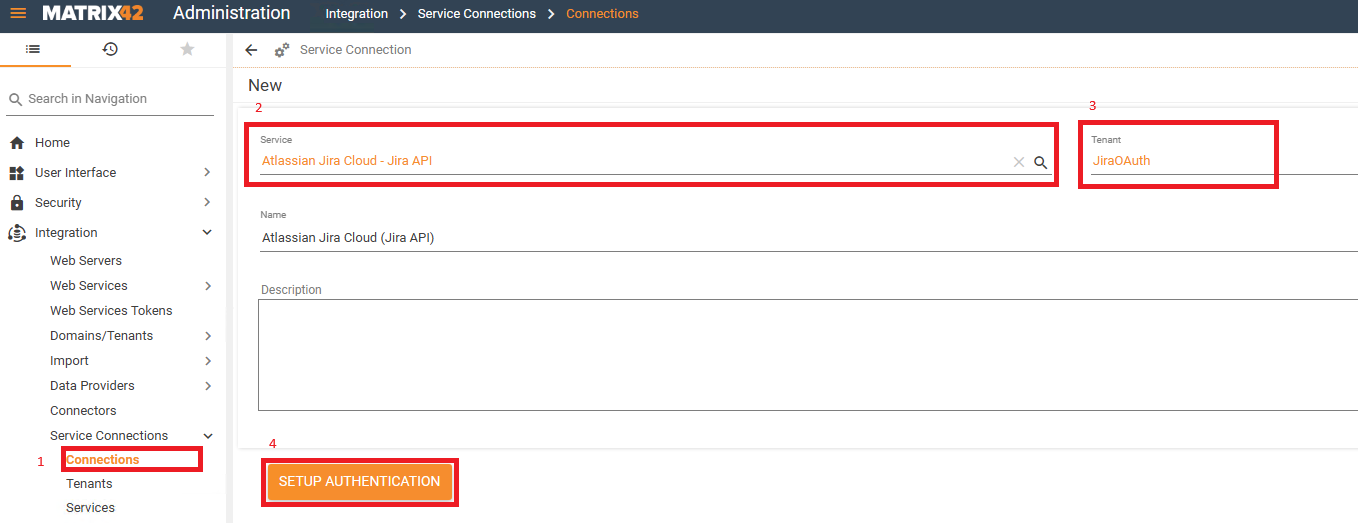Jira Activites
Beschreibung
Mit den Jira Activites verbinden Sie Ihre Matrix42 DWP mit dem Projektmanagement Tool Jira von Atlassian und pflegen Ihre Incidents parallel und unkompliziert über die Matrix42 Oberfläche.
Die neuen Jira Activites ermöglichen es, Incidents über Matrix42 zu erfassen und diese direkt aus der Benutzeroberfläche als Issue in Jira einzupflegen. Es wird somit keine gesonderte Pflege der Issues in den Systemen mehr benötigt und die Fehleranfälligkeit zeitgleich minimiert. Änderungen am Status der Issues werden automatisch abgeglichen und aktualisiert. Für erweiterte Datenerfassung lassen sich zudem Custom Textfields in Jira mit Daten aus Matrix42 direkt befüllen.
Die eingebundenen Beispiele ermöglichen einen leichten Einstieg in die grundlegenden Möglichkeiten des Produkts.
Auslieferungsinhalt
Activites
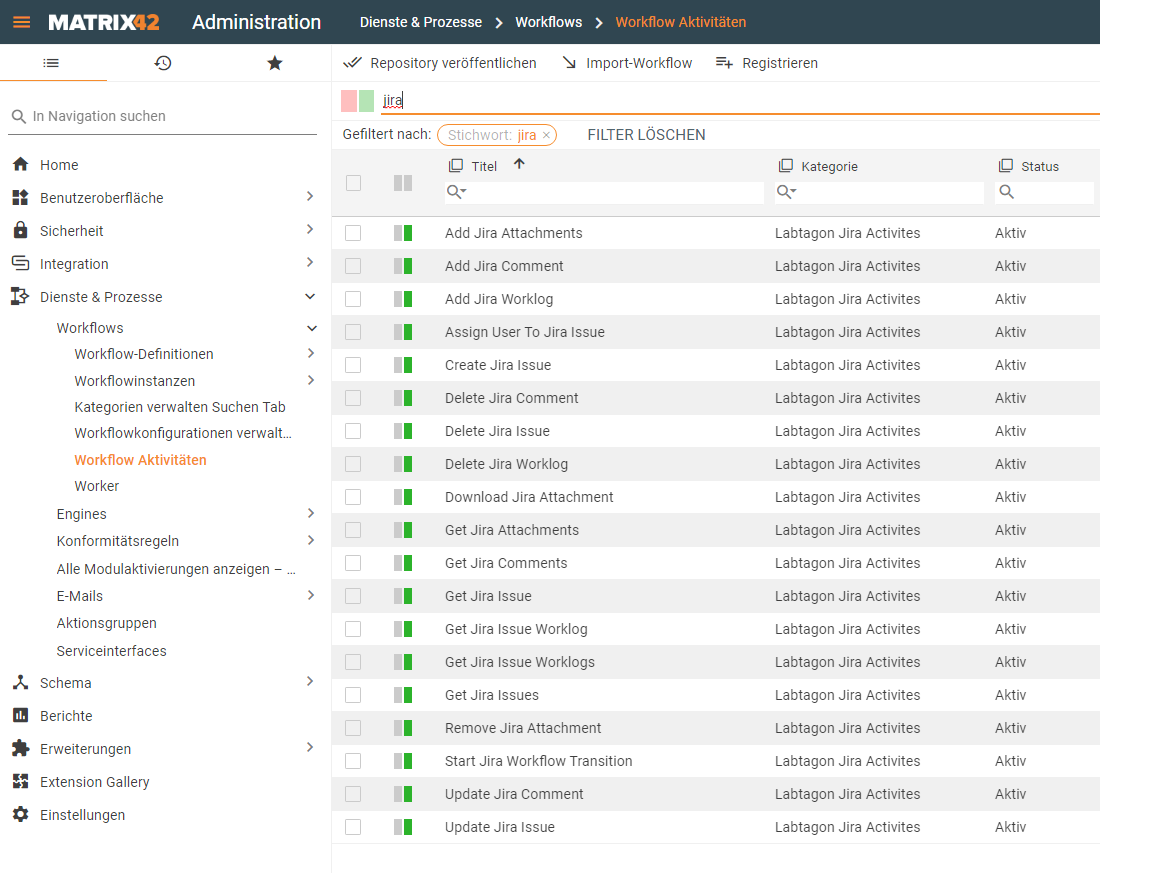
Worfklows
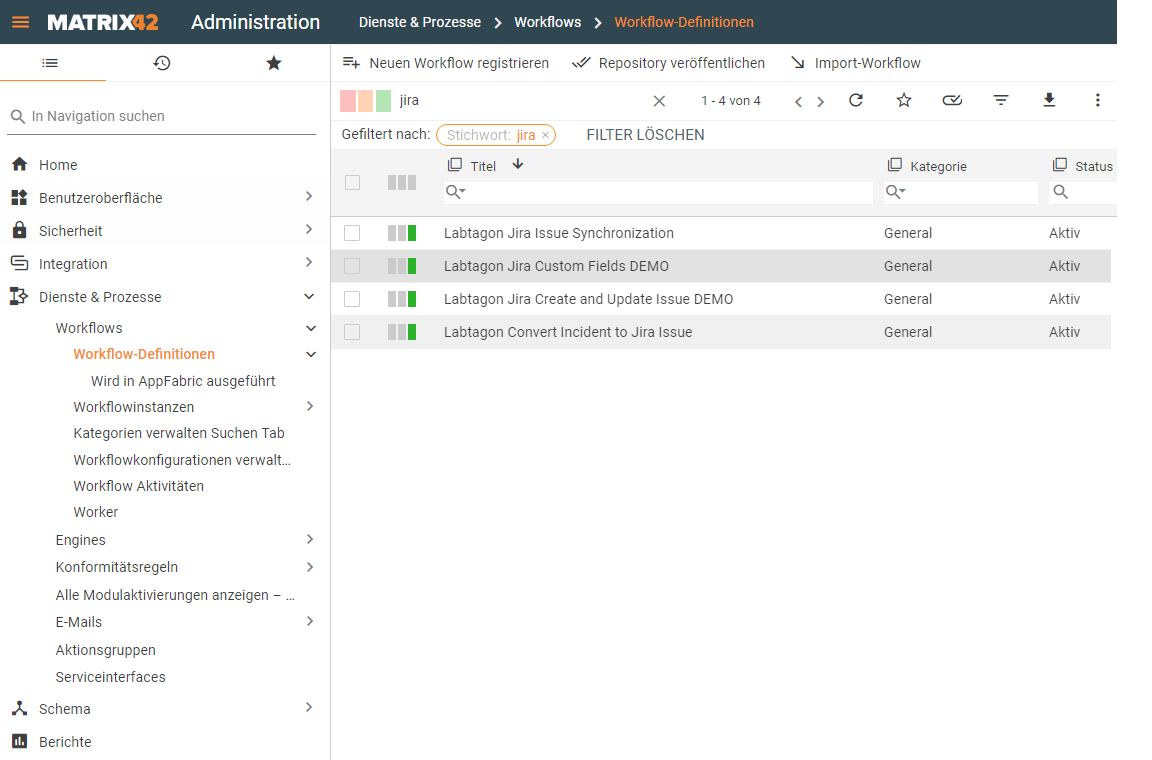
Modul Aktivierungen
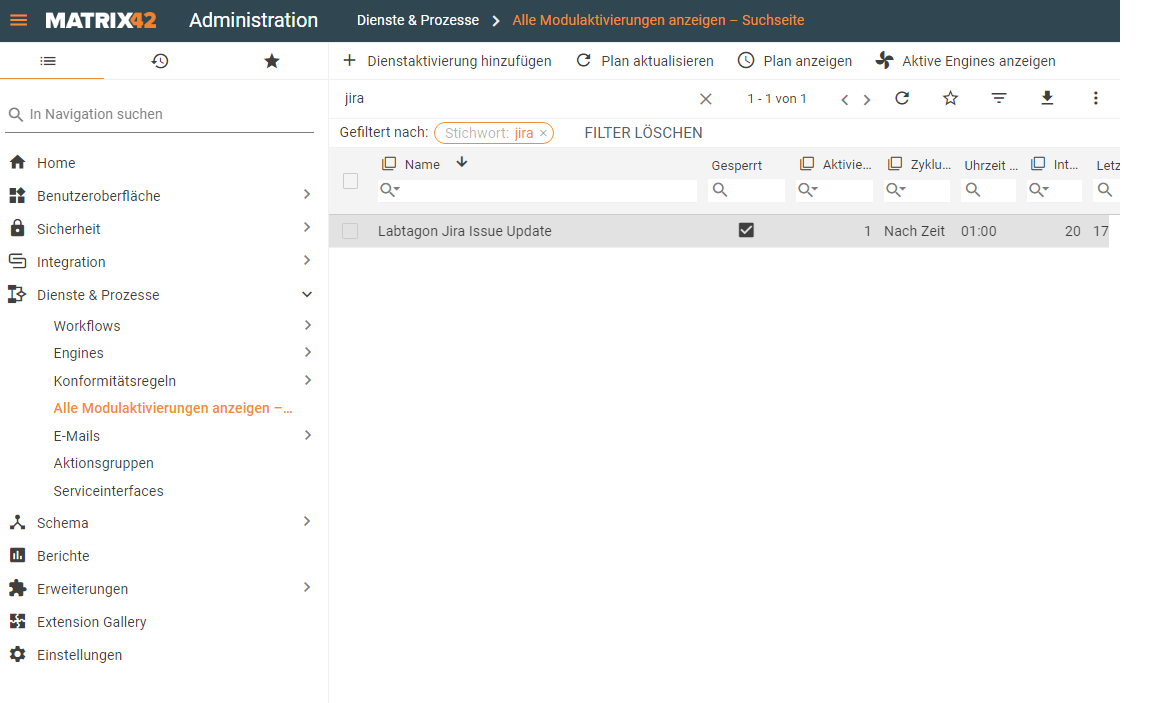
Konformitätsregeln
(Initial deaktiviert. Für Benutzung bitte aktiveren falls die Konvertierung von Incidents gewünscht ist.)
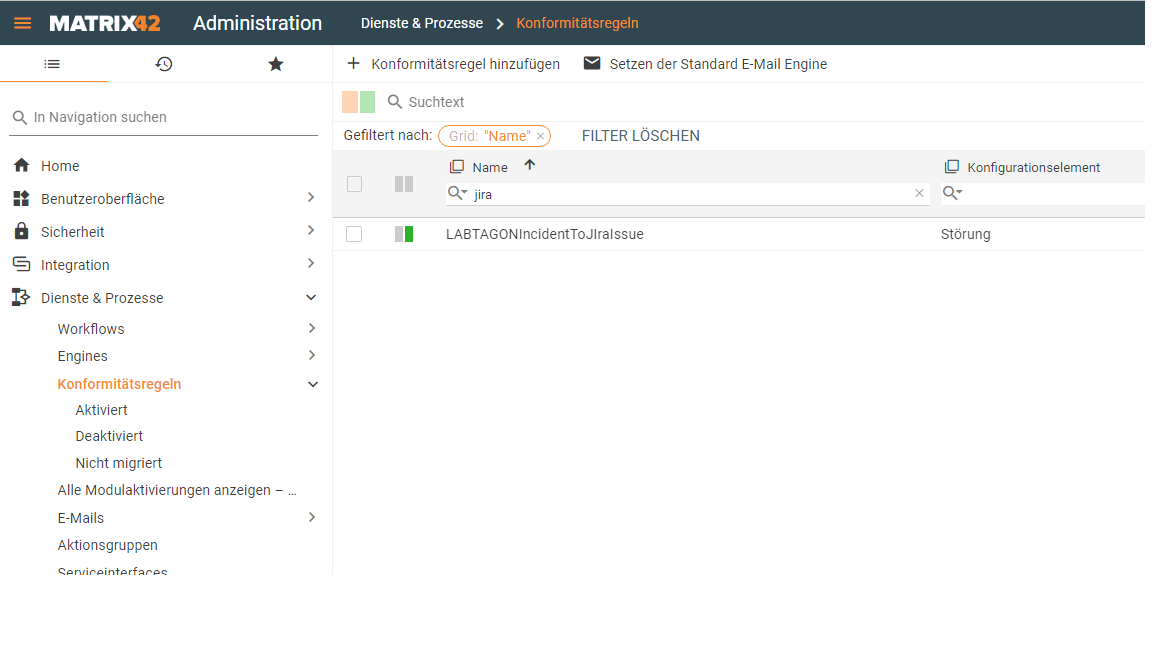
Konfiguration in Jira für die Konformitätsregel
Bitte fügen sie genau dieses Feld als CustomField in Jira hinzu „Matrix42TicketNumber“
Dies ist notwendig, um die Konformitätsregel zu verwenden welche nach dem Erstellen von einem Matrix42ESM Incident die Ticketnummer von Matrix an dieses Feld schreibt.
Einschränkungen der Custom Fields
Bei Customfields ist es essenziell, dass diese in Jira vor der Verwendung vorhanden sind. Ebenfalls müssen solche als Standard im Issue zur Verfügung stehen. Es sind nicht alle Arten von CustomFields von den Jira Activites unterstützt.
Oauth Konfiguration
Um Oauth für die Authentifizierung in ESM nutzen zu können müssen einige Schritte unternommen werden.
Zuerst müssen Sie eine App registrieren, dafür besuchen Sie folgende Website: https://developer.atlassian.com/console/myapps
Dort wählen Sie über die „Create“ Aktion Oauth aus. Wählen Sie einen beliebigen Namen und erstellen Sie die App.
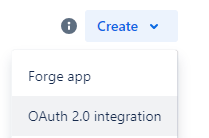
In der erstellten App finden Sie unter „Permissions“ den Menüpunkt „Jira Api“ in dieser ist zu konfigurieren welche Berechtigungen der Nutzer später haben wird. Wir Empfehlen folgende Einstellungen zu übernehmen:
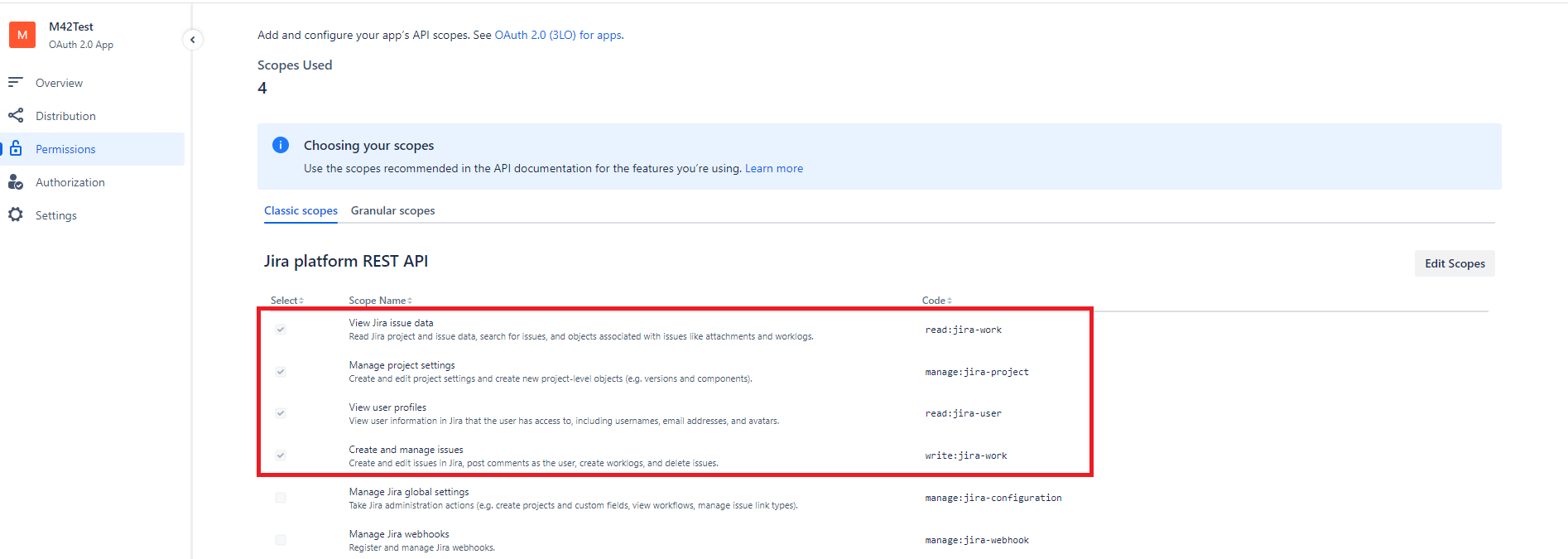
Unter „Authorization“ im Navigationsmenü finden Sie nun einen Eintrag welcher „OAuth 2.0 (3LO)“ heißt, dort nun „Configure“ drücken. Folgende Maske erscheint:
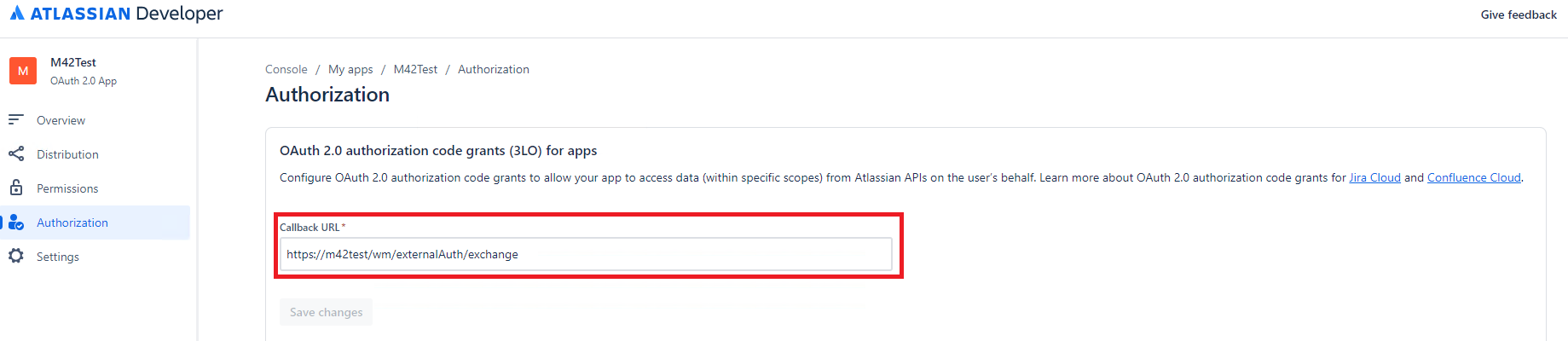
Dieser Wert ist zu übernehmen, lediglich der teil „m42test“ wird gegen Ihre System URL ausgetauscht.
Unter „Settings“ finden Sie das Client Secret und die ClientId, diese wird später für die Konfiguration im WSM benötigt.
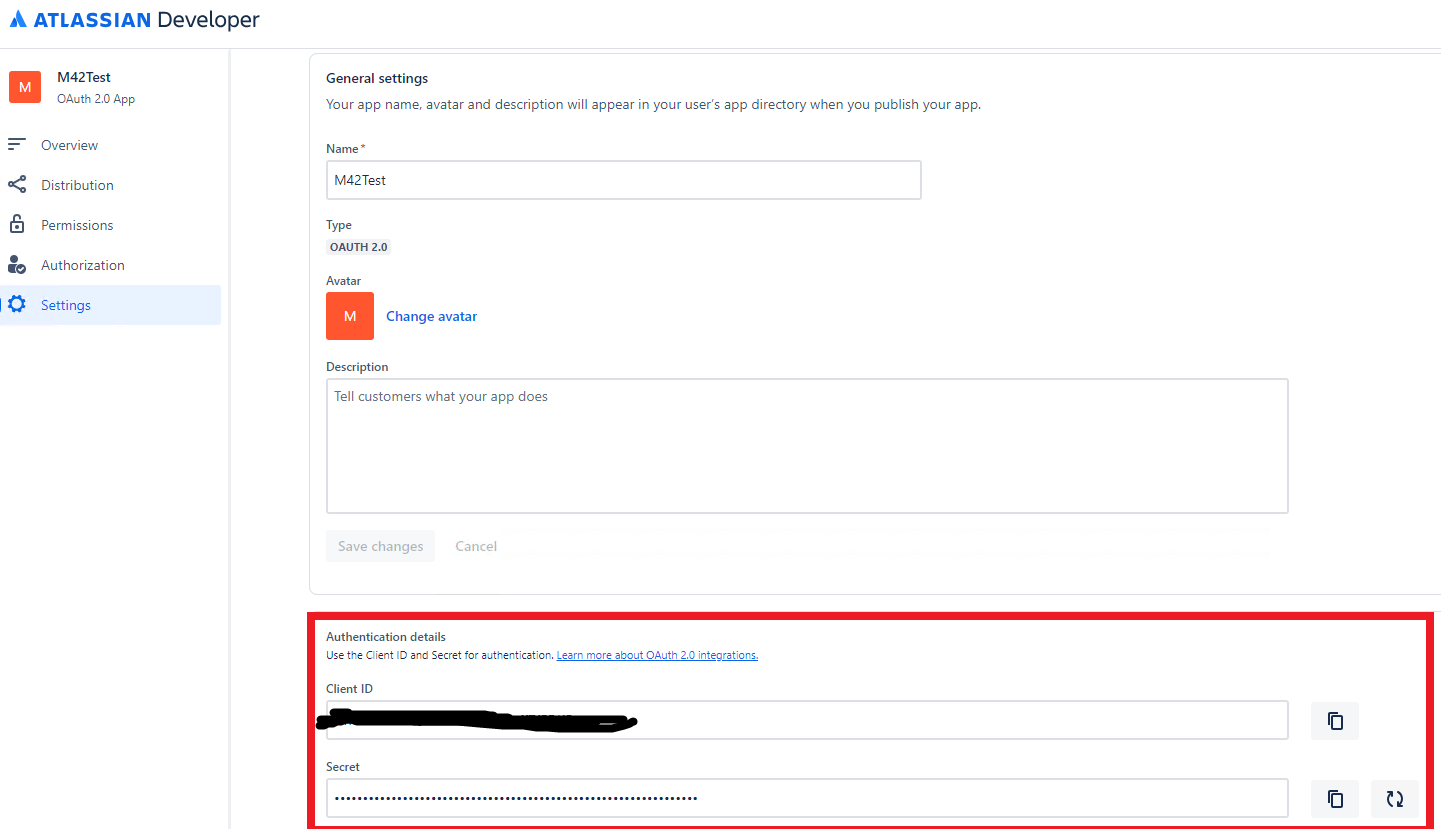
Konfiguration in ESM
Nach der Installation ist bereits ein vorkonfigurierter Service im ESM zu finden.
Lediglich der Tenant und die eigentliche Service Connection muss selbst angelegt werden mit den entsprechenden Secrets/ClientIds welche Sie aus der zuvor erstellten App entnehmen können.
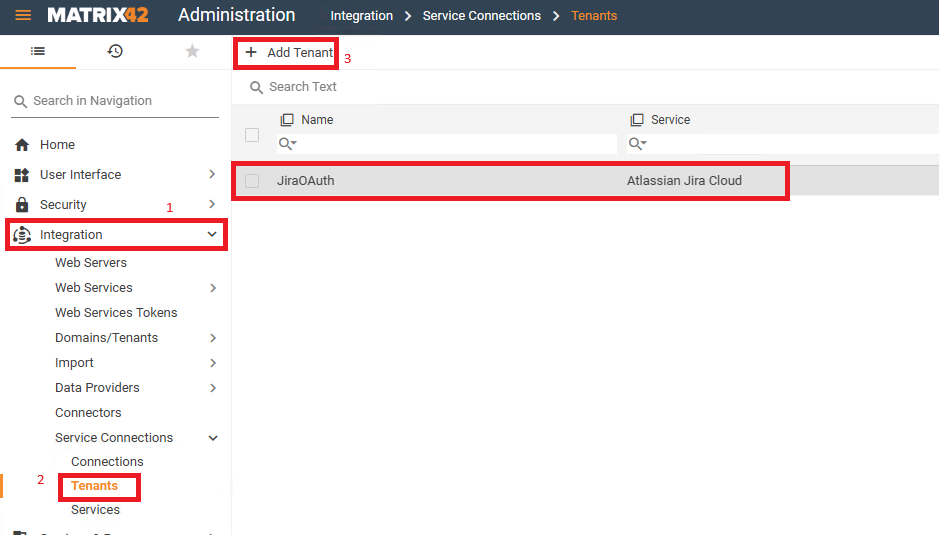
Nachdem Sie den Tenant angelegt haben fehlt lediglich das erstellen der Service Connection.